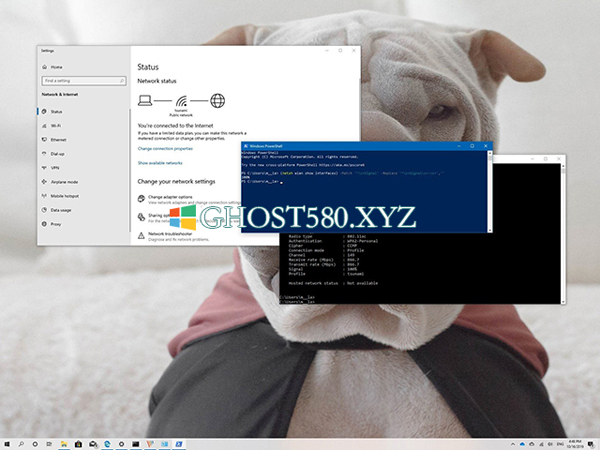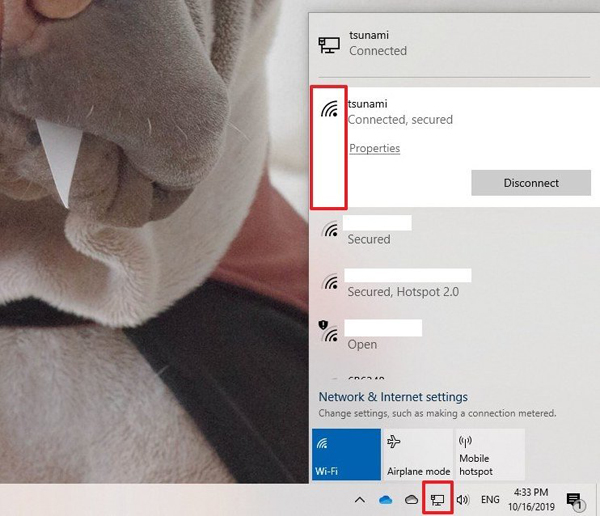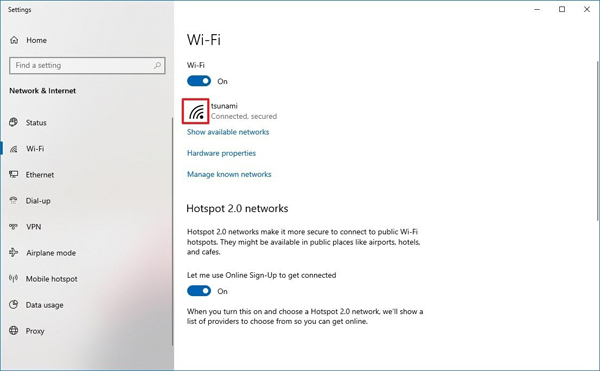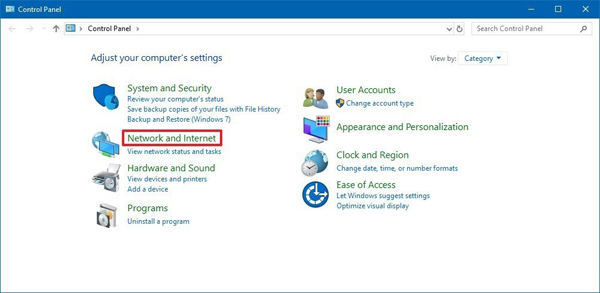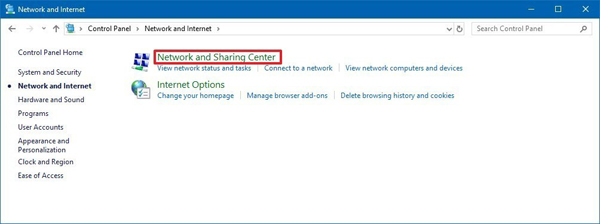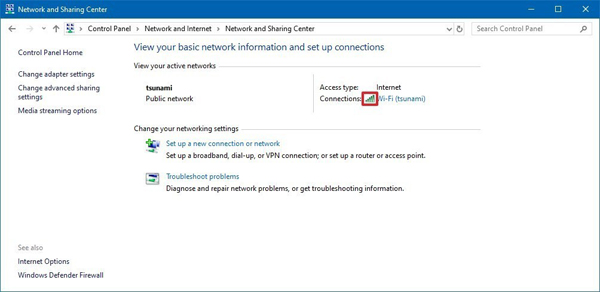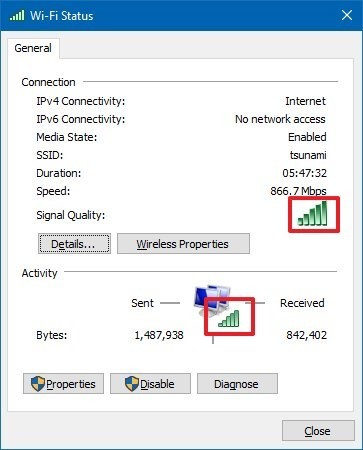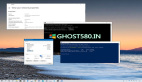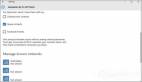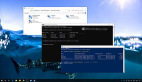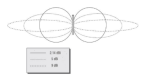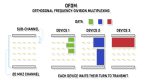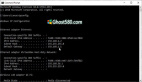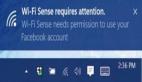如何在Windows 10上確定Wi-Fi信號強(qiáng)度
圖片來源:海棠書屋(haitangshuwu.com)
在Win10上,當(dāng)您使用Wi-Fi適配器將計(jì)算機(jī)連接到家庭或辦公室網(wǎng)絡(luò)以及Internet時,信號的質(zhì)量將決定連接的整體性能。部分原因是因?yàn)閃i-Fi技術(shù)使用無線電波將設(shè)備連接到無線接入點(diǎn),并且與其他無線電信號類似,它的作用范圍有限,并且存在干擾以及穿越固體物體(例如墻壁)的問題。
了解設(shè)備上Wi-Fi連接的信號強(qiáng)度可以幫助確定與網(wǎng)絡(luò)或Internet的慢速連接是信號問題,而不是Internet服務(wù)提供商(ISP)或無線訪問點(diǎn)的問題。
盡管您可以使用許多第三方工具,但windows 10包括幾種使用設(shè)置應(yīng)用程序,控制面板,任務(wù)欄,命令提示符甚至使用PowerShell檢查無線連接的信號強(qiáng)度的方法。
在本W(wǎng)in10指南中,您將學(xué)習(xí)確定Wi-Fi連接信號強(qiáng)度的五種方法。
如何使用任務(wù)欄檢查Wi-Fi信號強(qiáng)度
要確定Win10上Wi-Fi連接的信號強(qiáng)度,請使用以下步驟:
--單擊任務(wù)欄中的網(wǎng)絡(luò)圖標(biāo)。
--請參閱網(wǎng)絡(luò)旁邊的無線圖標(biāo)。 (實(shí)線數(shù)量越多,信號越強(qiáng)。)
一個條形表示一個微弱的信號,其中兩個條形表示可接受的信號,三個和四個條形表示您可以獲得的最佳信號。
如何使用設(shè)置檢查Wi-Fi信號強(qiáng)度
要使用“設(shè)置”應(yīng)用告知無線信號強(qiáng)度,請執(zhí)行以下步驟:
--打開設(shè)置。
--單擊網(wǎng)絡(luò)和Internet。
--單擊狀態(tài)。
--在“網(wǎng)絡(luò)狀態(tài)”部分下,無線圖標(biāo)將指示當(dāng)前信號強(qiáng)度。 (實(shí)線數(shù)量越多,信號越強(qiáng)。)
另外,您也可以按照以下步驟從Wi-Fi設(shè)置頁面檢查信號強(qiáng)度:
--打開設(shè)置。
--點(diǎn)擊WLAN。
--在“ Wi-Fi”部分下,信號強(qiáng)度將顯示在無線圖標(biāo)上。 (實(shí)線數(shù)量越多,信號越好。)
完成這些步驟后,您將對接入點(diǎn)的無線連接質(zhì)量有了更好的了解。
如何使用控制面板檢查Wi-Fi信號強(qiáng)度
要找出使用控制面板的無線連接的信號質(zhì)量,請執(zhí)行以下步驟:
--打開控制面板。
--單擊網(wǎng)絡(luò)和Internet。
--單擊網(wǎng)絡(luò)和共享中心。
--在“查看活動網(wǎng)絡(luò)”部分下,“連接”旁邊的無線圖標(biāo)將指示信號質(zhì)量。
--(可選)單擊連接名稱以檢查信號質(zhì)量以及速度,SSID和其他信息。
--完成這些步驟后,您將了解Wi-Fi連接的當(dāng)前質(zhì)量。